A kihívás előtt állsz, hogy hatékonyan meghatározd az idősorokban tapasztalható trendeket? Akkor az exponenciális simítás egy módszer, amely segíthet neked pontosabb előrejelzések hogy tudd tenni. Ebben az útmutatóban lépésről-lépésre megtanulhatod, hogyan végezheted el az exponenciális simítást az Excelben trendek elemzéséhez és vizualizálásához. Együtt megtapasztalhatjuk, hogyan érhetsz el jelentős eredményeket minimális erőfeszítéssel.
Legfontosabb megállapítások
- A exponenciális simítás finomhangolást tesz lehetővé az idősorokban tapasztalható trendekre vonatkozóan.
- A simítási paraméter (Alfa) 0,15 értékű a trend kiszámításához.
- A változásösszetevők és a szezonális értékek kiszámítása a bővebb elemzés érdekében.
Lépésről-lépésre útmutató
1. lépés: Adatok előkészítése
Először is szükséged van egy táblázatra a releváns adatokkal, amelyeket szeretnél elemzés alá vetni. Az adatokat az Excelbe kell bevinned, ahol a dátumadatok és az azokhoz tartozó darabszámok egymás mellett állnak az oszlopokban. Másold be az összes szükséges értéket, különösen a dátumokhoz kapcsolódó információkat és a darabszámokat. Ezek az értékek képezik az elemzésed alapját.
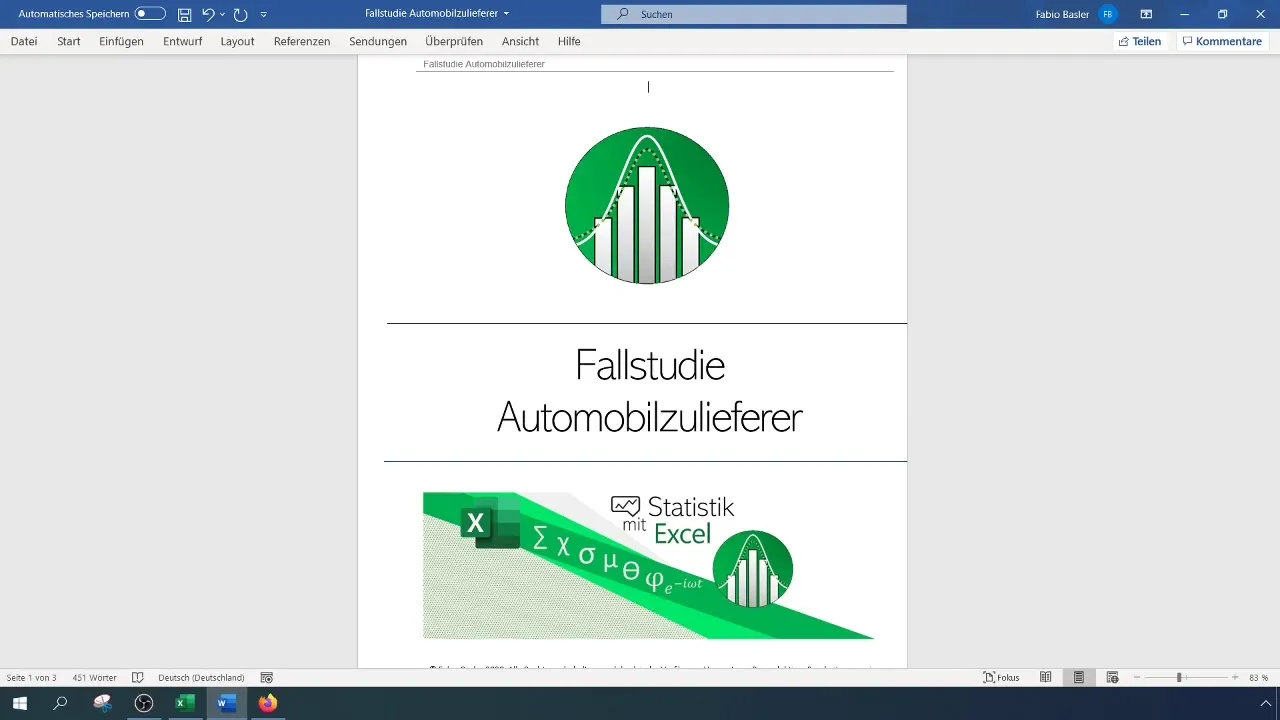
2. lépés: Simítási paraméterek meghatározása
Mi előtt megkezdenéd az exponenciális simítást, ki kell határoznod a simítási paramétereket. Ez általában egy 0 és 1 közötti érték, amely meghatározza, milyen erősen súlyozódnak az utolsó megfigyelések. Ebben az esetben egy 0,15-ös Alpha-értéket választottunk. Ez a érték közkedvelt és hatékony az idősor analízisben, mivel nem túl fókuszál a legújabb értékekre, de nem is túl konzervatív.
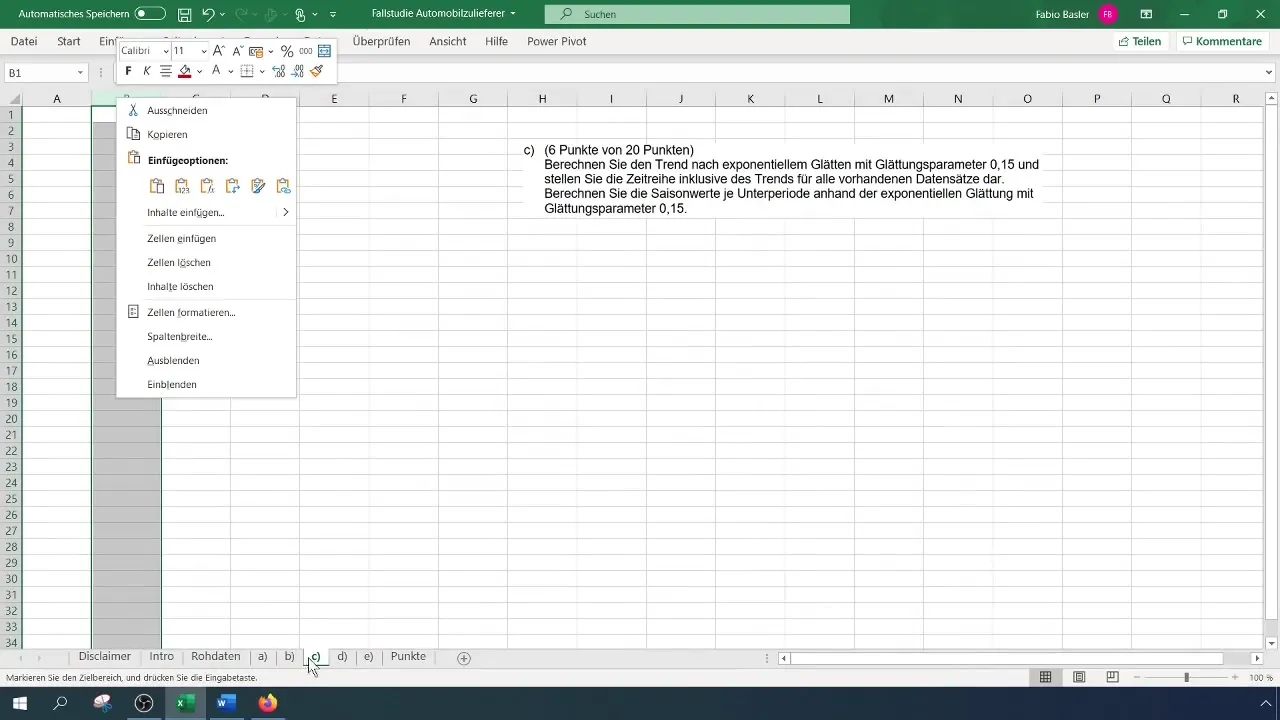
3. lépés: Trendszámítás végrehajtása
A következő elem a trend számítása. Ehhez a megfelelő cellába írd be az exponenciális simítás képletét. Ügyelj arra, hogy az első megfigyelési pontot változatlanul átvedd. A második ponttól kezdve alkalmazd a képletet, amely a legutóbbi számított trendszámmal súlyozza az Alpha-értéket. A cella tartalma a következőképpen nézhet ki:
[ T_t = \alpha \cdot Yt + (1 - \alpha) \cdot T{t-1} ]
Ezt a kifejezést használd az első trendérték kiszámításához, majd húzd lefele a képletet a következő trendértékek kiszámításához.
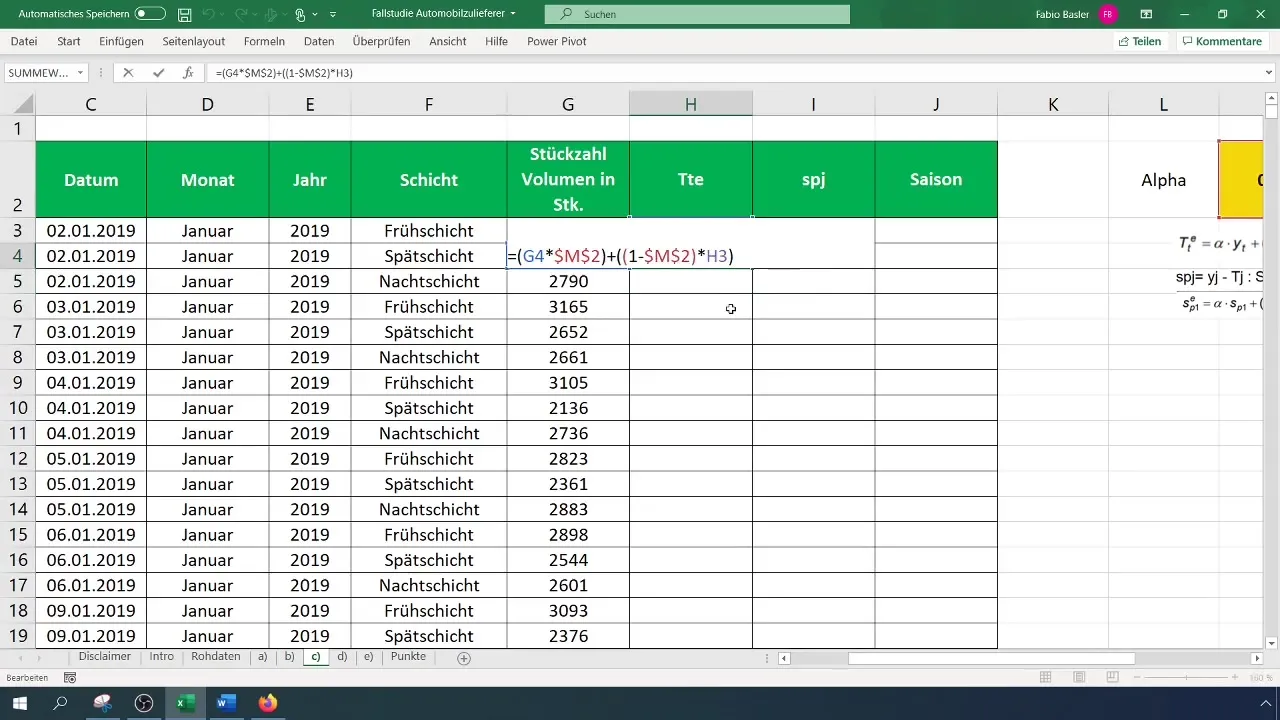
4. lépés: Hullámzó összetevő kiszámítása
A trendszámítás után elérkezett az idősor hullámzásösszetevőjének kiszámításához. Egyszerűen az aktuális értékek és a trendértékek közti különbség számításával történik ez. Erre a képletre:
[ S_j = Y_j - T_j ]
Ne felejtsd el ezt a számítást minden elemre elvégezni, amelyet elemzel.
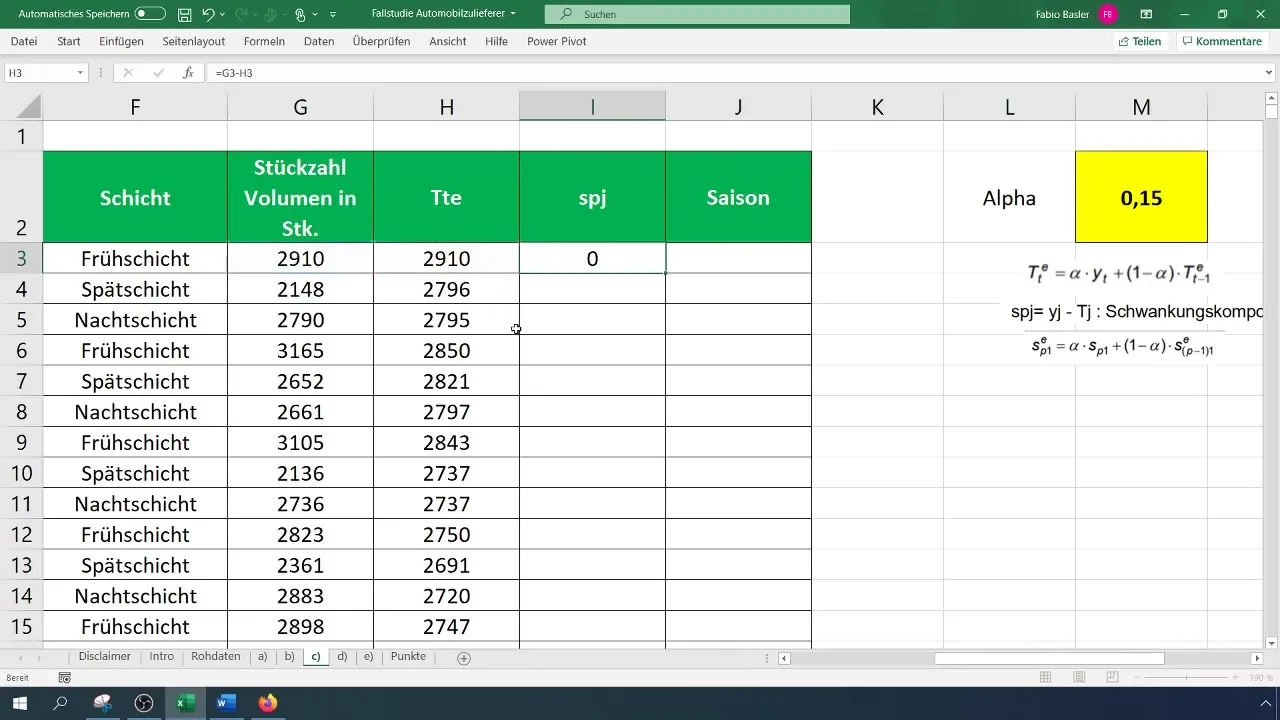
5. lépés: Szezonális értékek meghatározása
A következő lépés a szezonális értékek meghatározása. Először meg kell határoznod az adatokban található részidőszakok számát. Ekkor általában fel fogod ismerni, hogy az adatokban van bizonyos rendszeresség. Jegyezd fel az eltérő időszakok számát, mivel ez elengedhetetlen a szezonális számításokhoz.
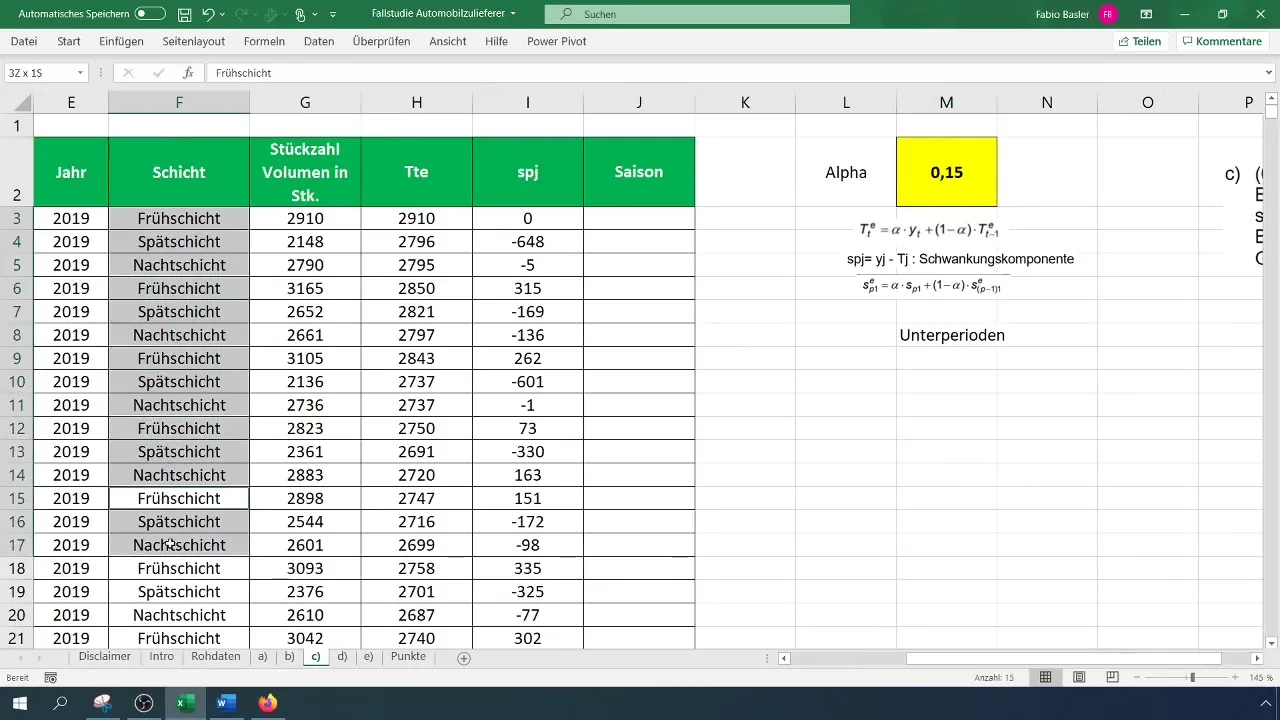
Most, hogy a szezonális értelemben vett értékeket elkészítetted, kezdd el az első megfigyeléseket venni és a szezonális számításokat a negyedik ponttól kezdve elvégezni, a korábbi ingadozásokat az Alpha és a Komplementer Alpha-érték (1 - Alpha) súlyozzál. Ügyelj arra, hogy zárd le megfelelően a kezdő cellákat a másolás előtt, így olyan eredményeket kapsz a következő pontokra, melyekre számítasz.
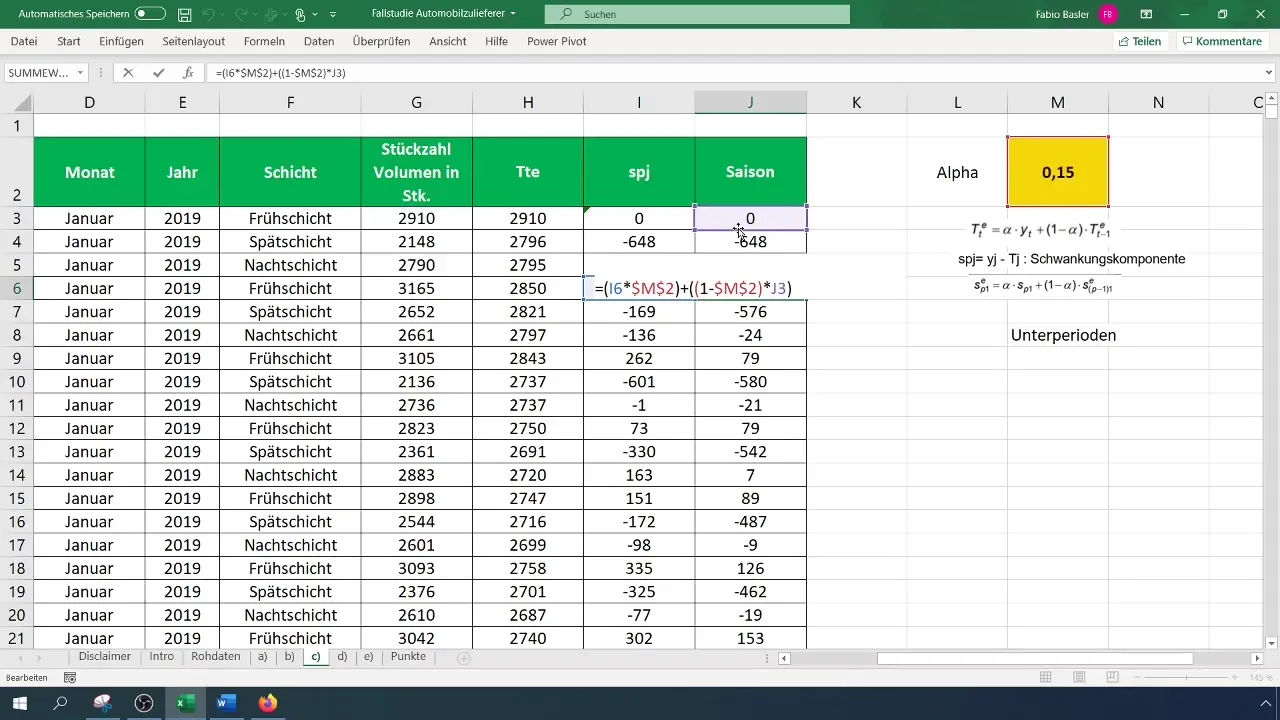
6. lépés: Eredmények vizualizálása
A jelentéseid jobb megértése érdekében hasznos lehet egy grafikus ábrázolás. Ábrázold a szezonális értékeket vonaldiagramban, hogy felismerd a trendeket és az esetleges ciklikus mintázatokat. Javíthatod az adatok láthatóságát azáltal, hogy kiemeljed az értékeket az első hónapra.
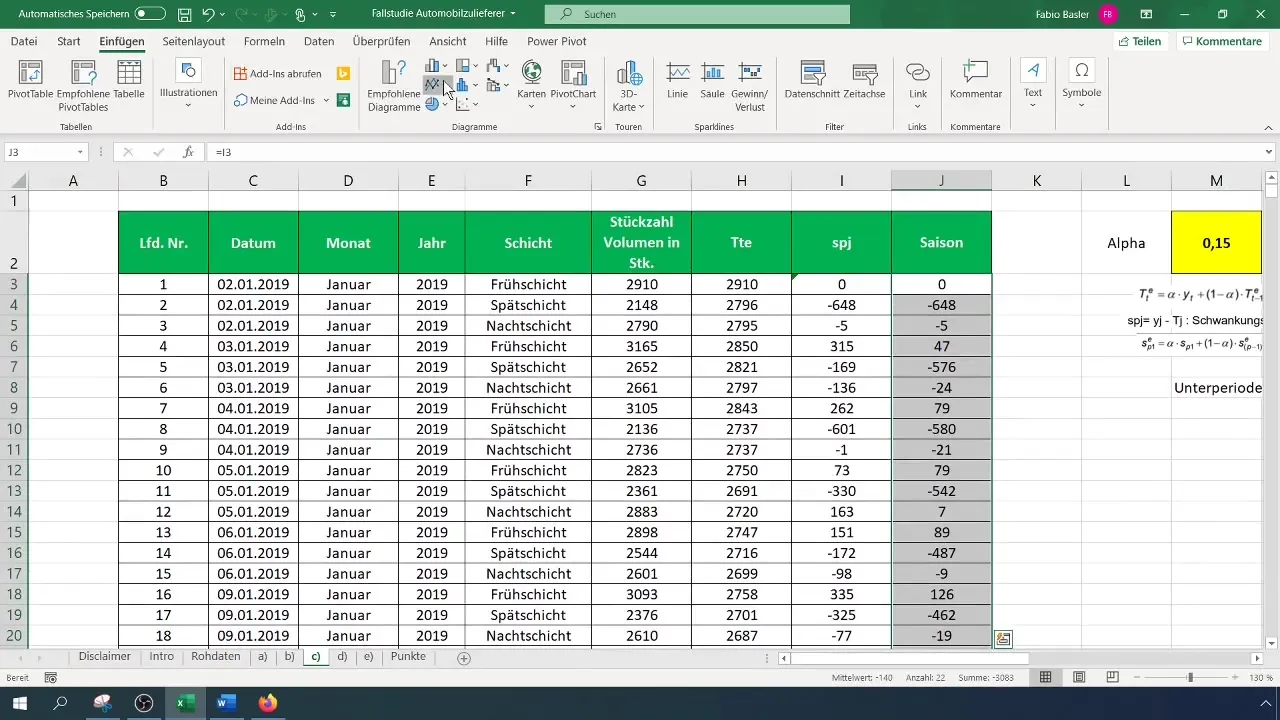
Összefoglalás
Megismerted az Exponenciális Simítás végrehajtásának alapjait Excelben. Az adatbeviteltől kezdve a trend és az ingadozás kiszámításáig, egészen a szezonális elemzésig hatékony eszközt kaptál a kezedbe, hogy értékes betekintéseket nyerj az idősorok adataiba.


